Cómo cambiar el número de teléfono en Facebook
Publicado: 2022-09-29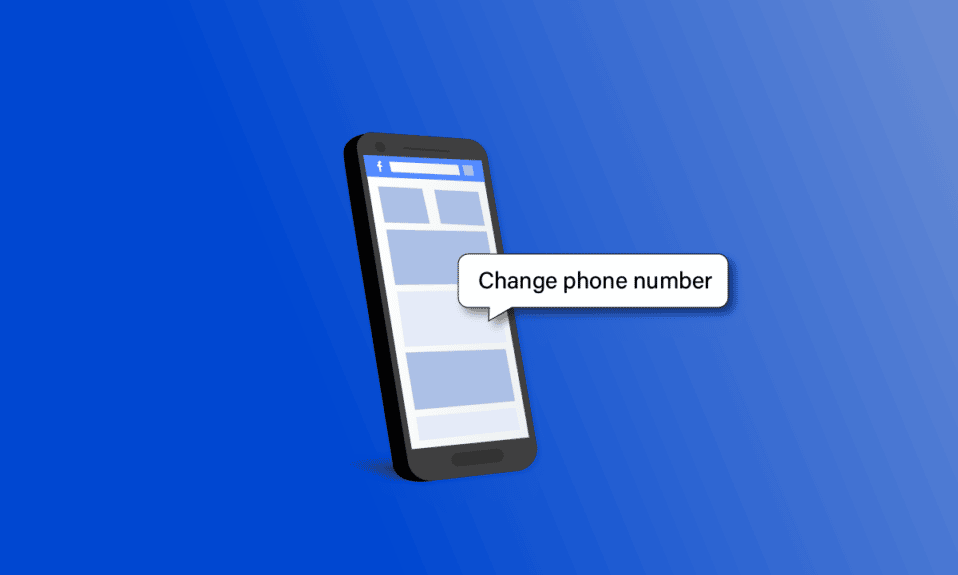
Propiedad de la empresa estadounidense Meta Platforms, Facebook es un sitio web de redes sociales y redes. Para inicios de sesión de cuenta y recuperación de contraseña más simples, los usuarios de Facebook pueden beneficiarse al registrar sus números de teléfono celular. Con la ayuda de la autenticación de dos factores y las advertencias por SMS para inicios de sesión potencialmente fraudulentos, puede mantener segura su cuenta de Facebook utilizando su número de teléfono. El uso de un número de celular activo y funcional es necesario para que todo lo anterior funcione de manera efectiva. Tanto la aplicación de Facebook como el sitio web le permiten modificar la dirección de correo electrónico y el número de teléfono de su cuenta asociados con su cuenta. Si usted es alguien que busca consejos sobre lo mismo, le traemos una guía útil que lo guiará sobre cómo cambiar el número de teléfono en Facebook y cambiar su número de teléfono principal en Facebook. También aprenderá cómo iniciar sesión en Facebook con un nuevo número de teléfono y recuperar su contraseña de Facebook sin código.
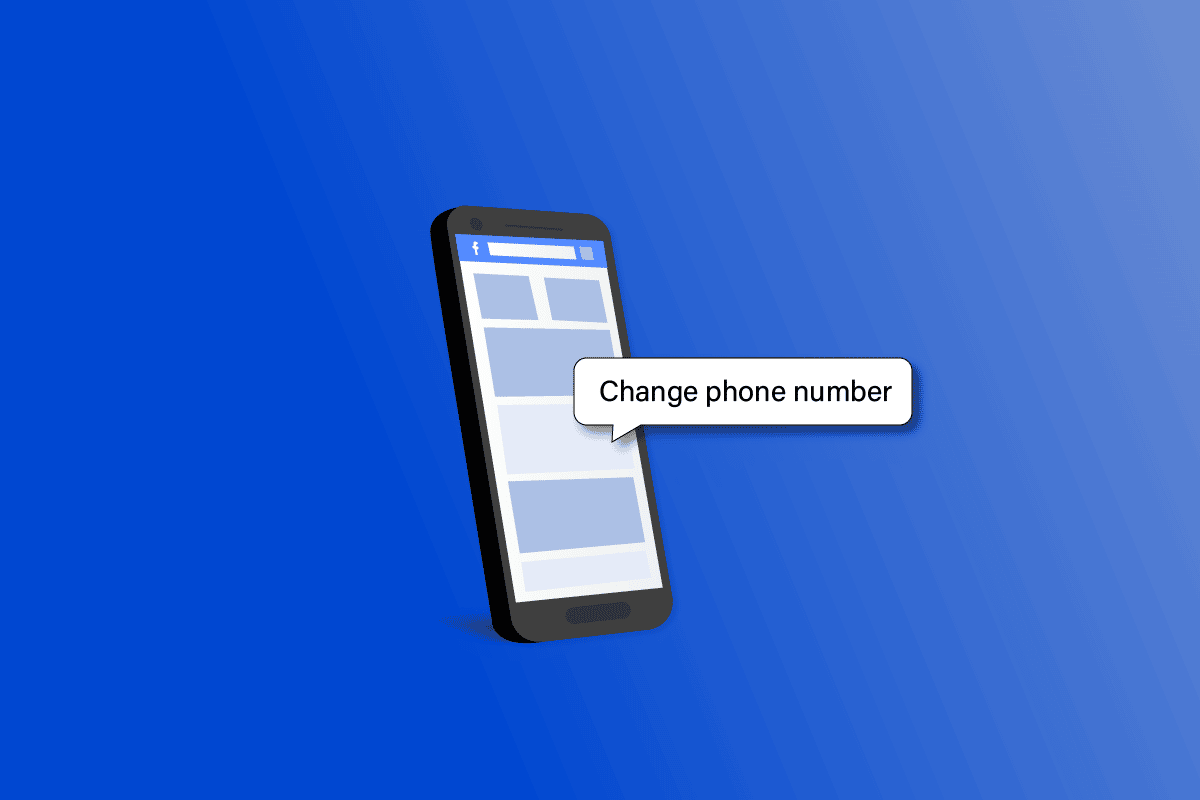
Contenido
- Cómo cambiar el número de teléfono en Facebook
- ¿Cómo puedes cambiar tu número de teléfono?
- ¿Cómo cambiar el número de teléfono en Facebook?
- ¿Cómo puedes cambiar tu número de teléfono principal en Facebook?
- ¿Cómo puede iniciar sesión en Facebook con un nuevo número de teléfono?
- ¿Cómo puedes cambiar tu número de móvil en Facebook sin iniciar sesión?
- ¿Cómo puede obtener su código de recuperación de Facebook?
- ¿Cómo puedes encontrar tu código de Facebook de 6 dígitos?
- ¿Cómo puede recuperar su contraseña de Facebook sin código?
- ¿Por qué Facebook no te envía un código?
- ¿Cómo se puede omitir la verificación de 2 pasos en Facebook?
- ¿Qué sucede si pierde su teléfono con autenticación de dos factores?
Cómo cambiar el número de teléfono en Facebook
Los usuarios pueden usar Facebook Messenger para conectarse directamente, unirse a grupos de personas que tengan el mismo interés y obtener actualizaciones sobre las acciones de los sitios que siguen y sus amigos de Facebook. Puede agregar más funciones a sus páginas de Facebook, como actualizaciones de mensajes de texto y notificaciones de actividad, agregando su número de teléfono celular. Siga leyendo este artículo para encontrar los pasos que explican cómo cambiar el número de teléfono en Facebook en detalle con ilustraciones útiles para una mejor comprensión.
¿Cómo puedes cambiar tu número de teléfono?
Puedes cambiar o agregar un número de teléfono adicional en Facebook con la ayuda de los siguientes pasos:
1. Acceda al sitio web de Facebook a través de su navegador e inicie sesión en su cuenta con las credenciales de la cuenta.
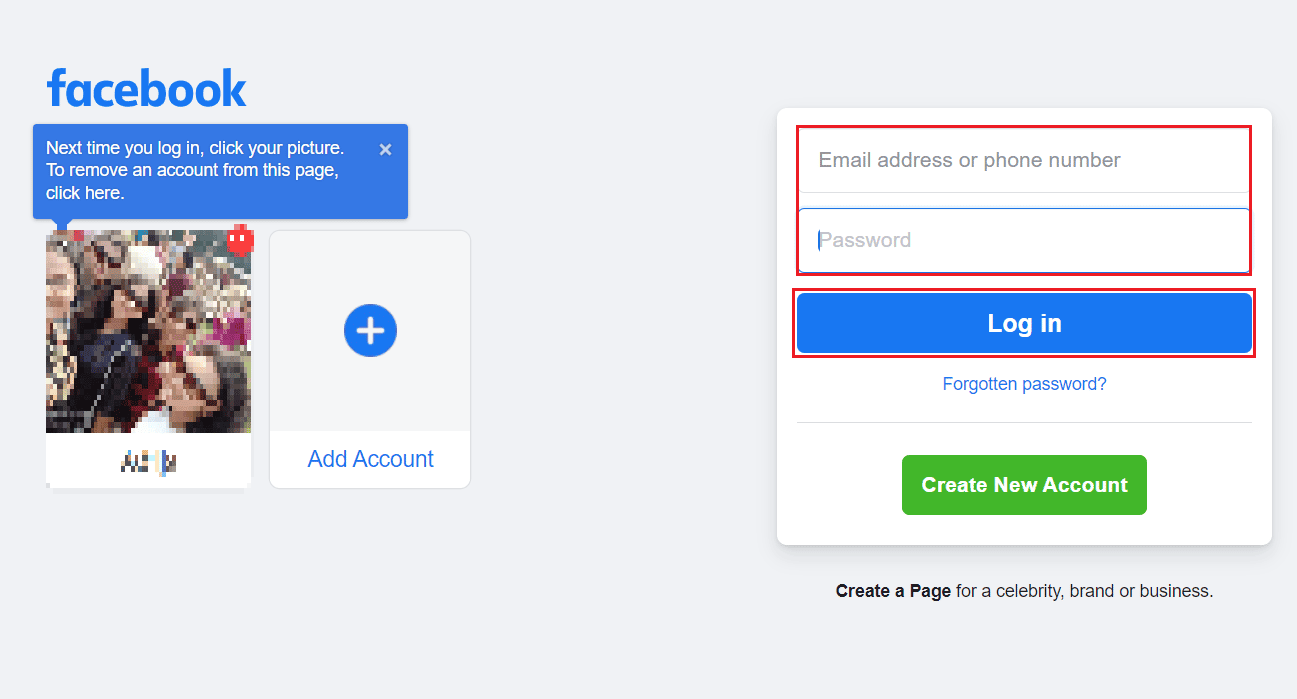
2. Haga clic en el icono de flecha hacia abajo del perfil en la esquina superior derecha de la pantalla.
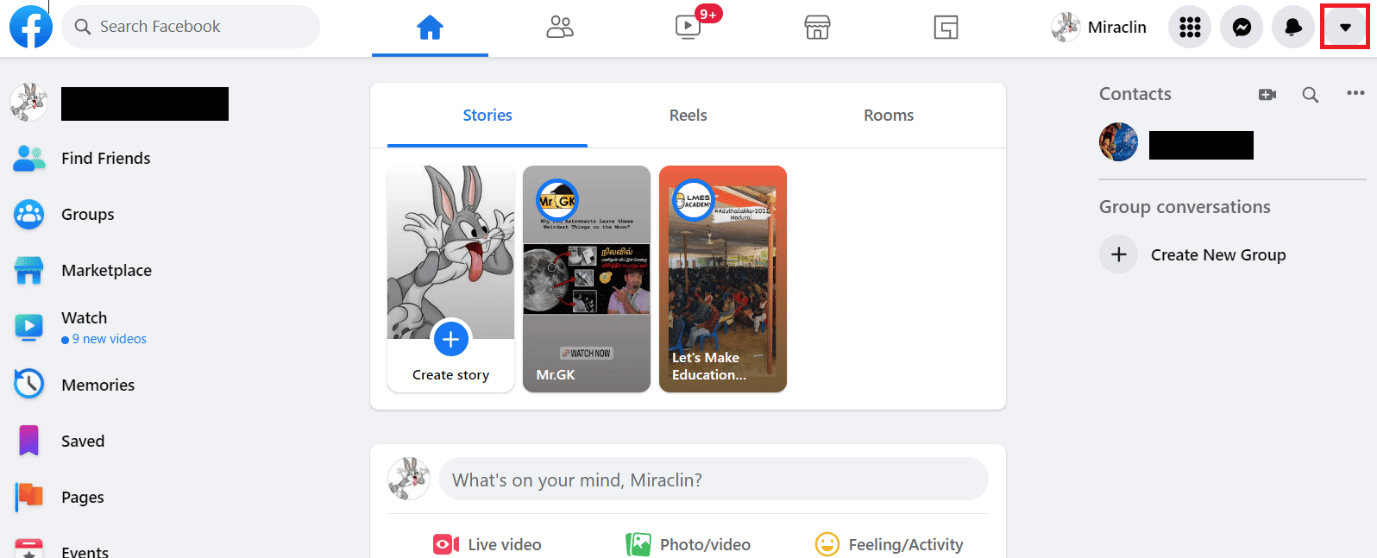
3. Luego, haga clic en Configuración y privacidad .
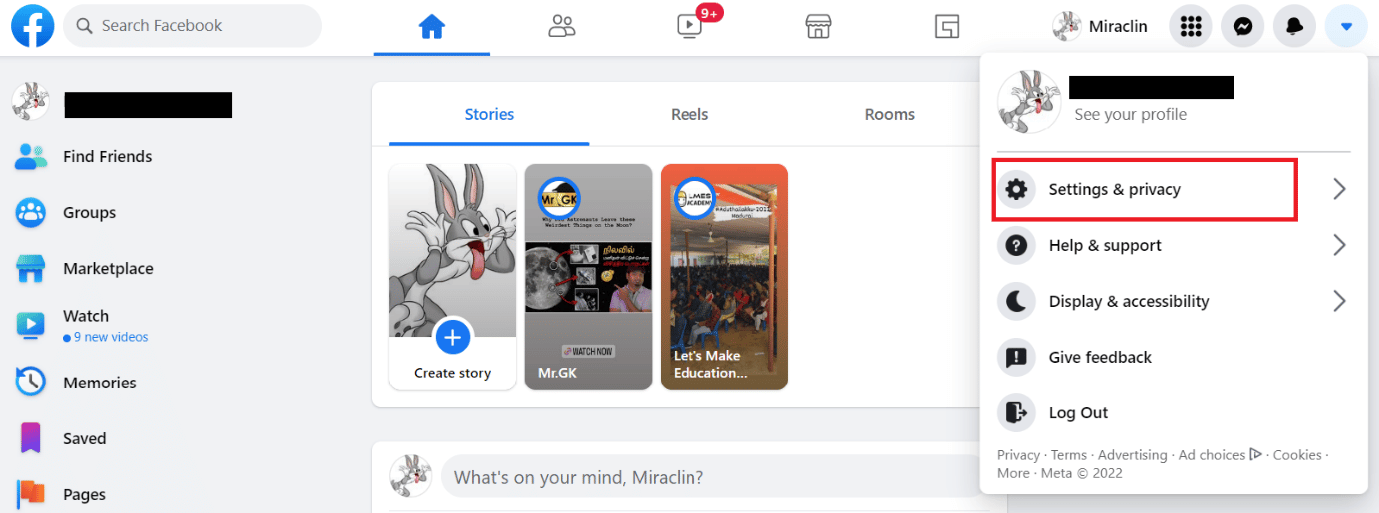
4. Seleccione Configuración .
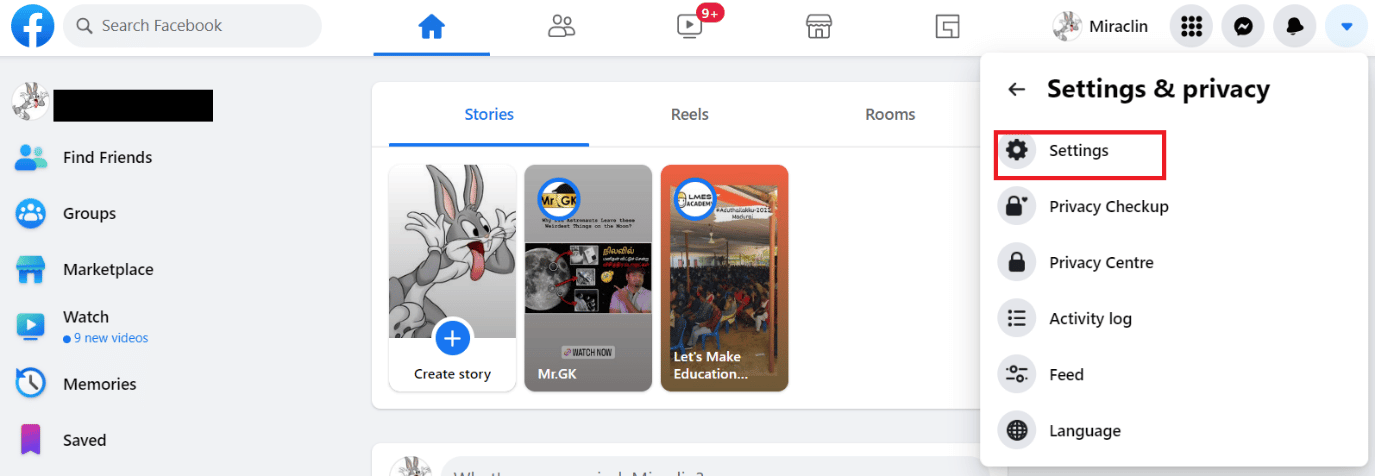
5. Luego, haga clic en General en el panel izquierdo, como se muestra a continuación.
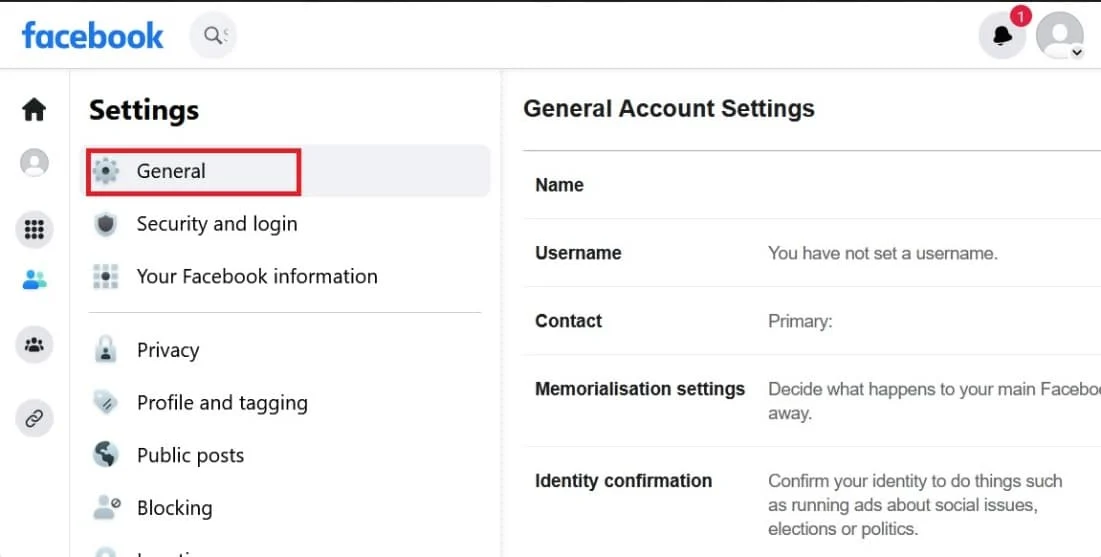
6. Luego haga clic en Editar al lado de Contacto .
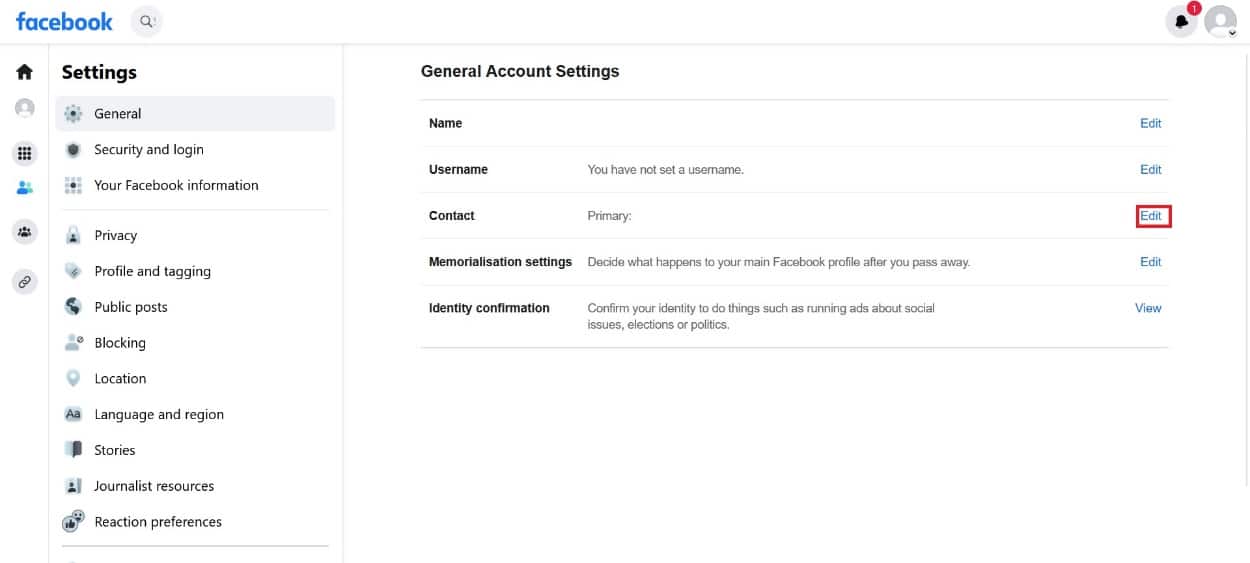
7. Haga clic en Agregar otra dirección de correo electrónico o número de teléfono móvil .
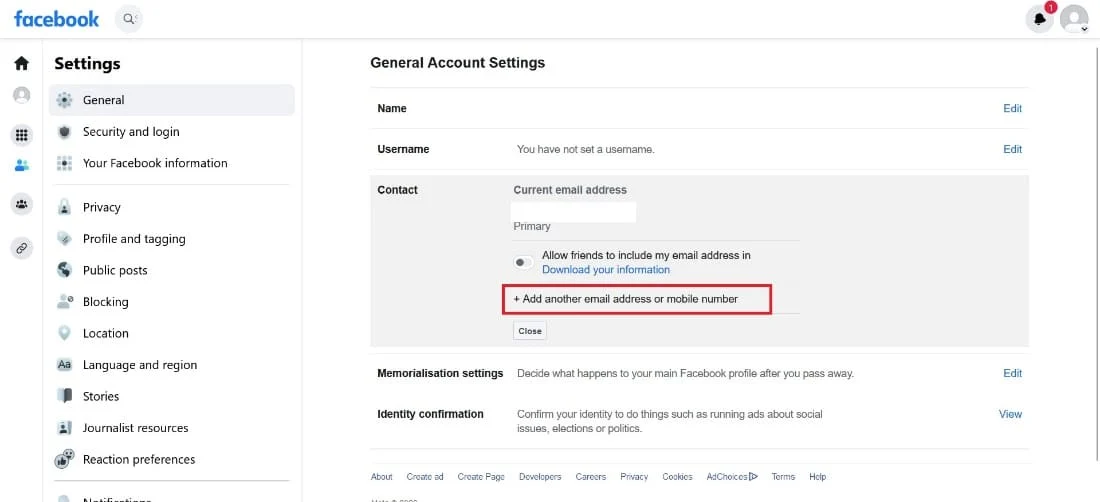
8. Luego, haga clic en Agregar su número de teléfono .
9. Ingrese su número de teléfono y haga clic en Continuar para confirmarlo mediante verificación.
Nota : Es posible que se requiera un código de confirmación cuando agregue un número. Verifique si tiene habilitados los mensajes de texto móviles para recibir un mensaje de texto con un código de confirmación.
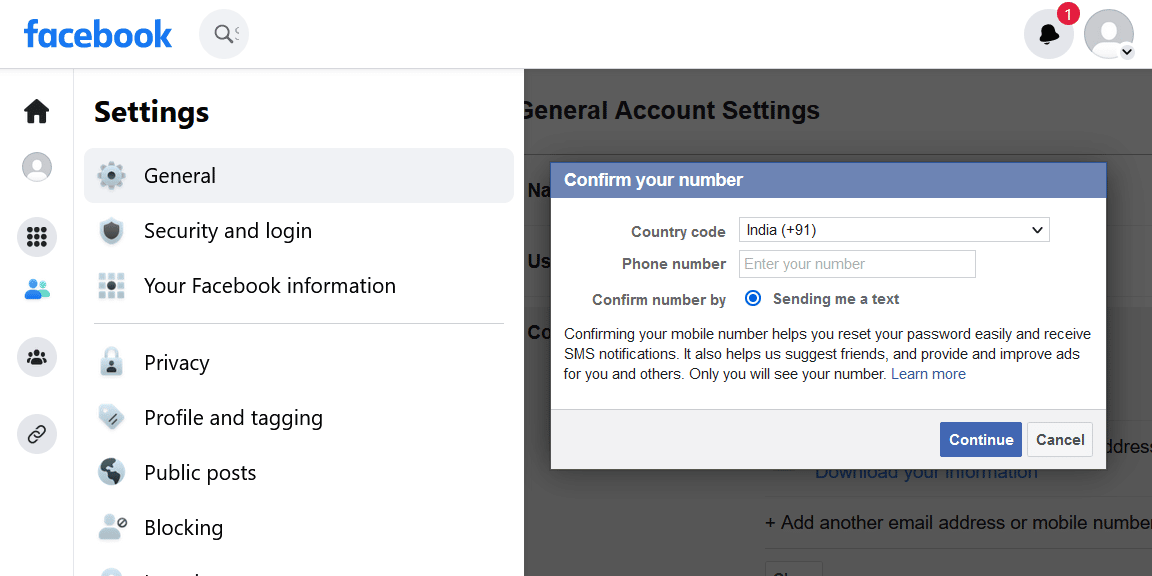
10. Ingrese el código de confirmación que recibió en su número de teléfono y haga clic en Confirmar .
Lea también : Cómo cambiar el número de teléfono en PS4
¿Cómo cambiar el número de teléfono en Facebook?
Puede cambiar el número de teléfono en Facebook con la ayuda de los siguientes pasos:
1. Visite el sitio web de Facebook en su navegador.
2. Inicie sesión en su cuenta de FB con las credenciales de la cuenta y haga clic en el icono de flecha hacia abajo del perfil .
3. Luego, haga clic en Configuración y privacidad > Configuración .
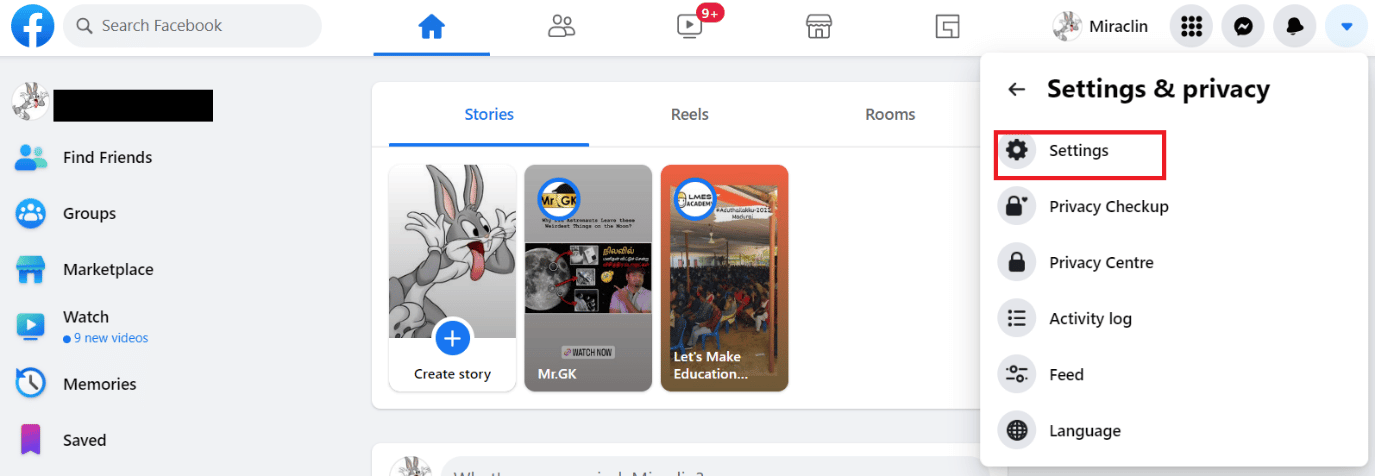
4. Haga clic en General .
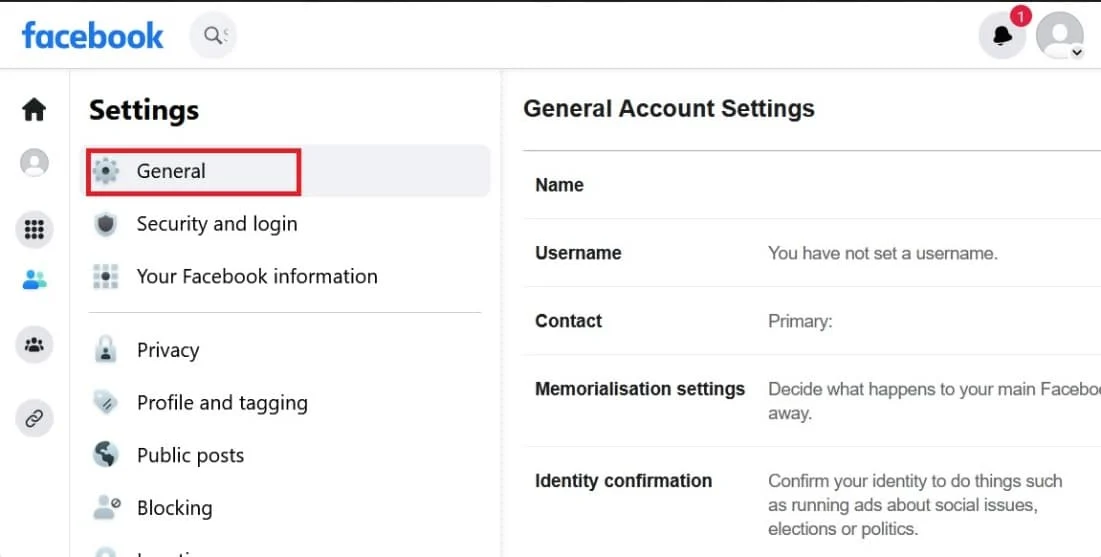
5. Ahora, haga clic en Editar junto a Contacto .
6. Haga clic en Agregar otra dirección de correo electrónico o número de teléfono móvil > Agregar su número de teléfono .
7. Ingrese su número de teléfono y haga clic en Continuar .
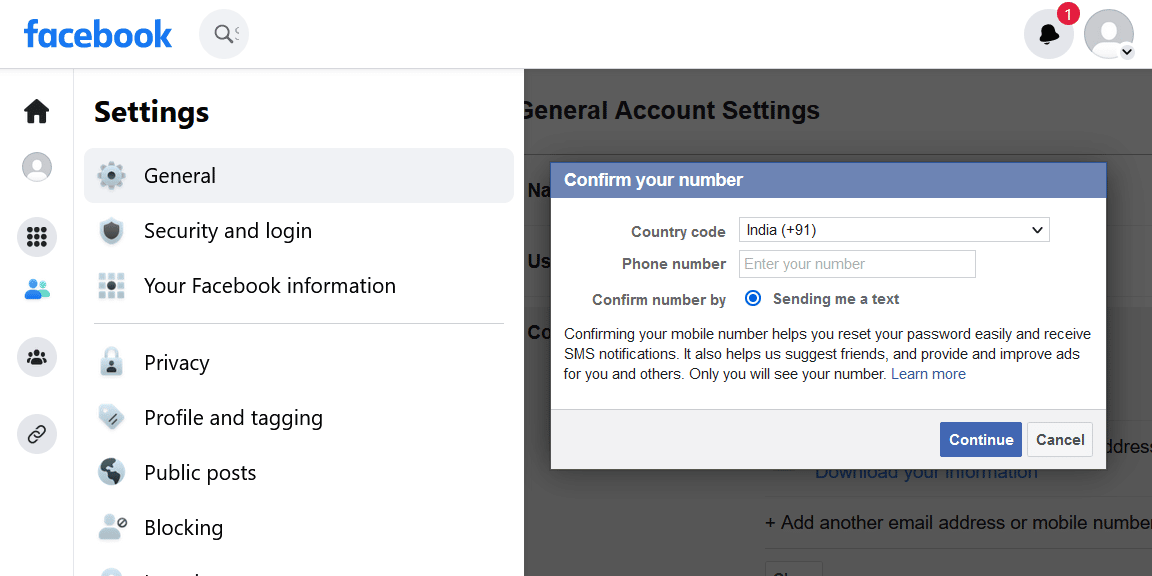
8. Recibirá un mensaje de texto en el número de teléfono ingresado. Ingresa el código y Confirma el proceso.
¿Cómo puedes cambiar tu número de teléfono principal en Facebook?
Siga los pasos que se mencionan a continuación para cambiar su número de teléfono principal en Facebook:
1. Inicie sesión en su cuenta de Facebook.
2. Luego, haga clic en el ícono de perfil en la esquina superior derecha.
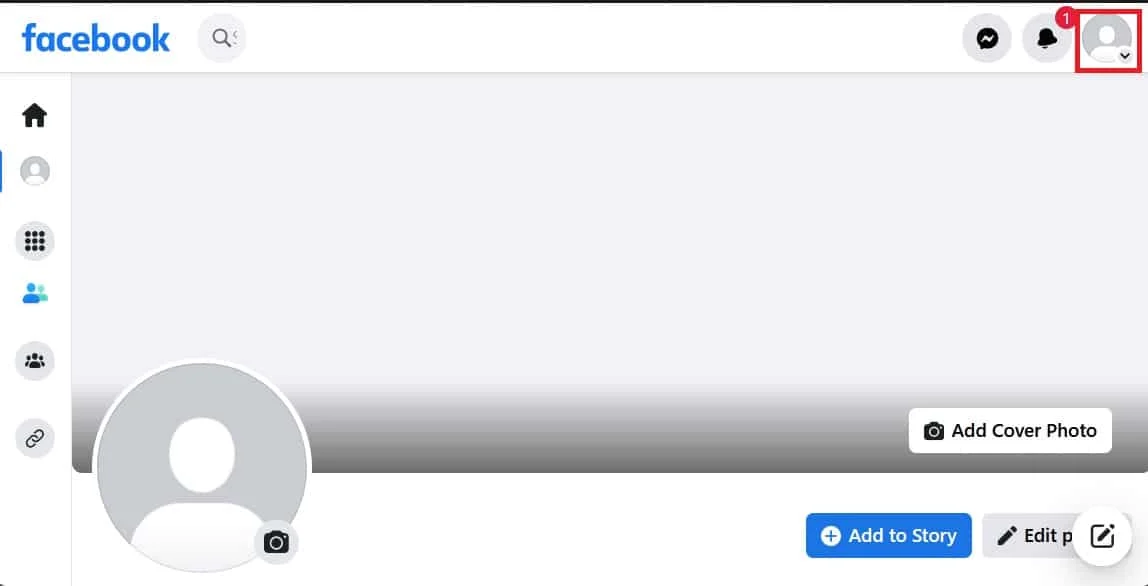
3. Haga clic en Configuración y privacidad .
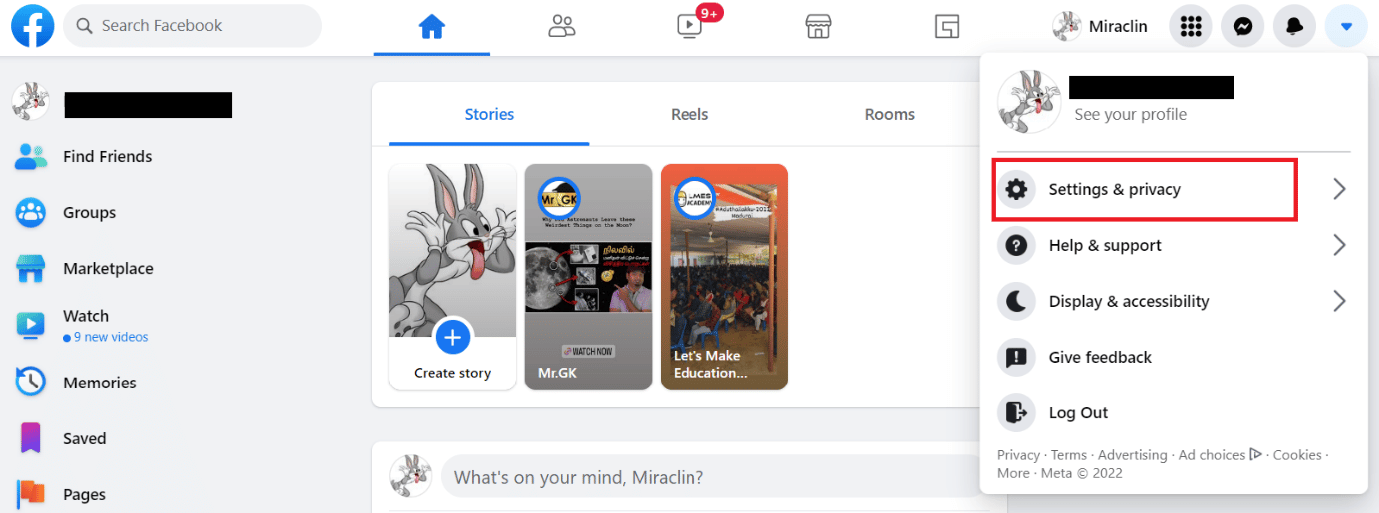
4. Haga clic en Configuración > Móvil .
5. Haz clic en Agregar otro número de teléfono móvil .
Nota : puede hacer clic en Eliminar junto al número de teléfono actual asociado con su cuenta de Facebook para eliminarlo por completo y agregar uno nuevo.
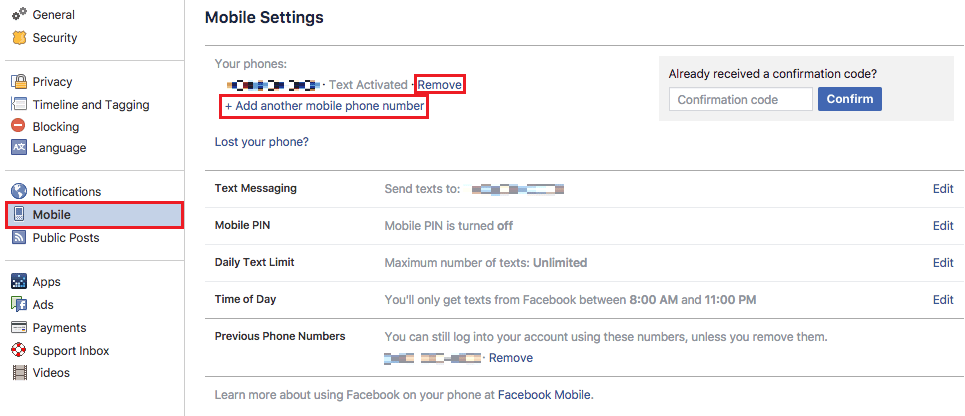
6. Introduzca su número de teléfono en la página siguiente y haga clic en Continuar .
7. Para verificar su número de teléfono, ingrese el código de confirmación que recibió en su número de teléfono y haga clic en Confirmar .
Así es como puedes cambiar tu número de teléfono principal en Facebook.
Lea también : Cómo eliminar un GIF en un comentario de Facebook
¿Cómo puede iniciar sesión en Facebook con un nuevo número de teléfono?
No puede iniciar sesión directamente con un nuevo número de teléfono . Deberá iniciar sesión en su cuenta con las credenciales de inicio de sesión existentes, como correo electrónico o número de teléfono, y luego cambiar o agregar otro número siguiendo los pasos mencionados anteriormente .
¿Cómo puedes cambiar tu número de móvil en Facebook sin iniciar sesión?
No puedes cambiar tu número de móvil en Facebook sin iniciar sesión . En caso de que no tenga acceso a su número de teléfono móvil, puede recuperar su cuenta utilizando el ID de correo electrónico asociado con la cuenta.
¿Cómo puede obtener su código de recuperación de Facebook?
Puede obtener 10 códigos de inicio de sesión de recuperación si ha habilitado la autenticación de dos factores para usar en caso de que su teléfono no funcione. Puede sustituir uno de sus códigos de recuperación por su código de autenticación una vez que los tenga. Veamos los pasos a continuación para obtener su código de recuperación de Facebook.

Nota : Los 10 códigos que aparecen se pueden imprimir o anotar. Cada código solo se puede utilizar una vez. Al seleccionar Obtener nuevos códigos , puede solicitar más códigos si se le acaban o extravía los actuales.
1. Visite el sitio web de Facebook en su navegador e inicie sesión en su cuenta con las credenciales requeridas .
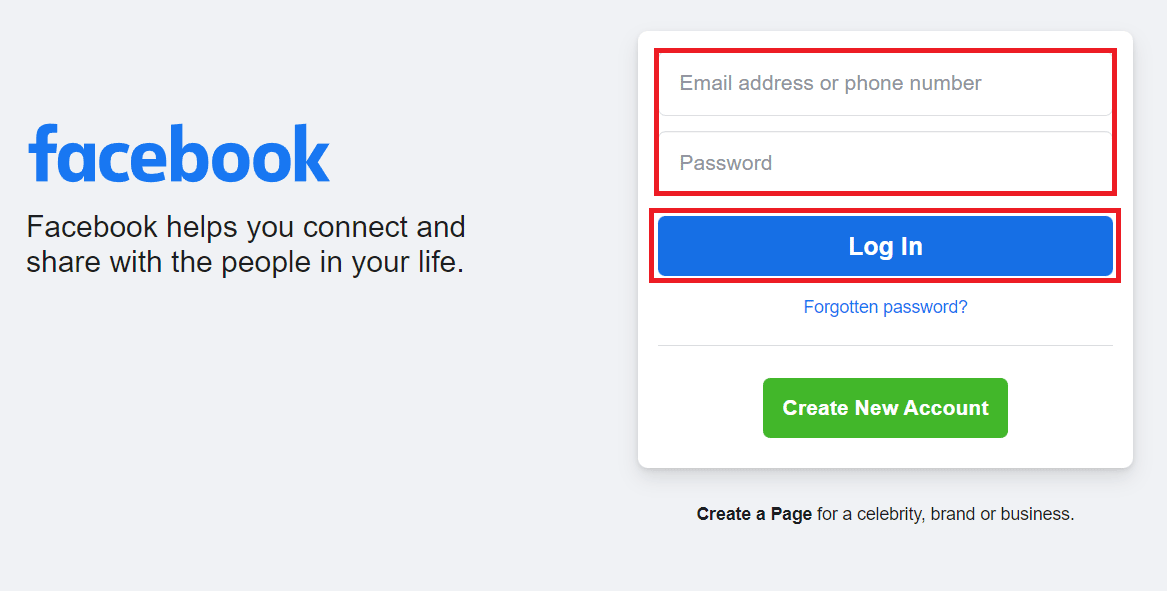
2. Haga clic en el ícono Perfil en la esquina superior derecha de su pantalla, como se muestra a continuación.

3. Haga clic en Configuración y privacidad .
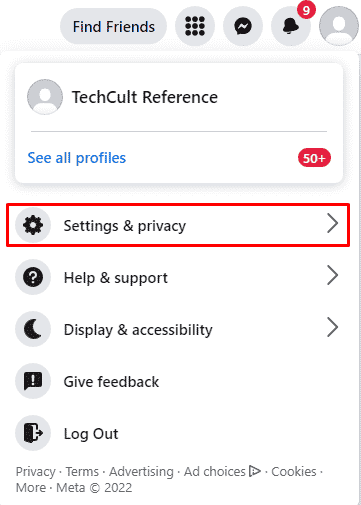
4. Haga clic en Configuración .
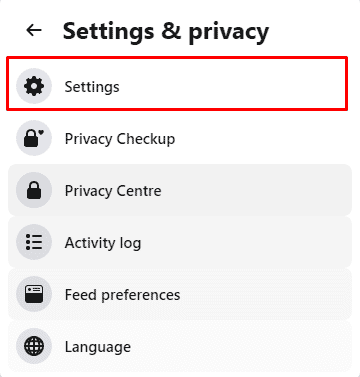
5. Para obtener los códigos, haga clic en Seguridad e inicie sesión .
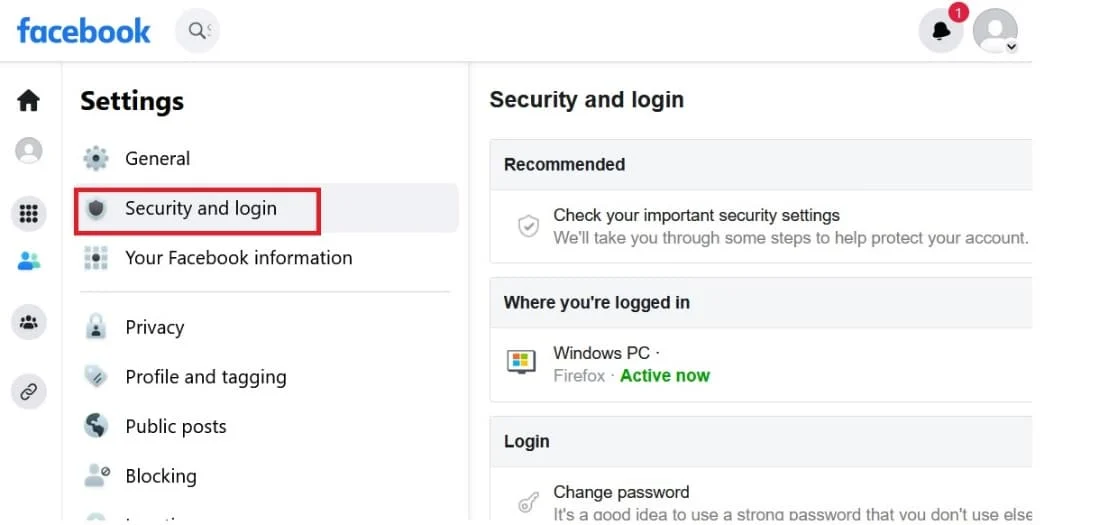
6. Haga clic en Usar autenticación de dos factores .
Nota : Es posible que deba ingresar su contraseña nuevamente.
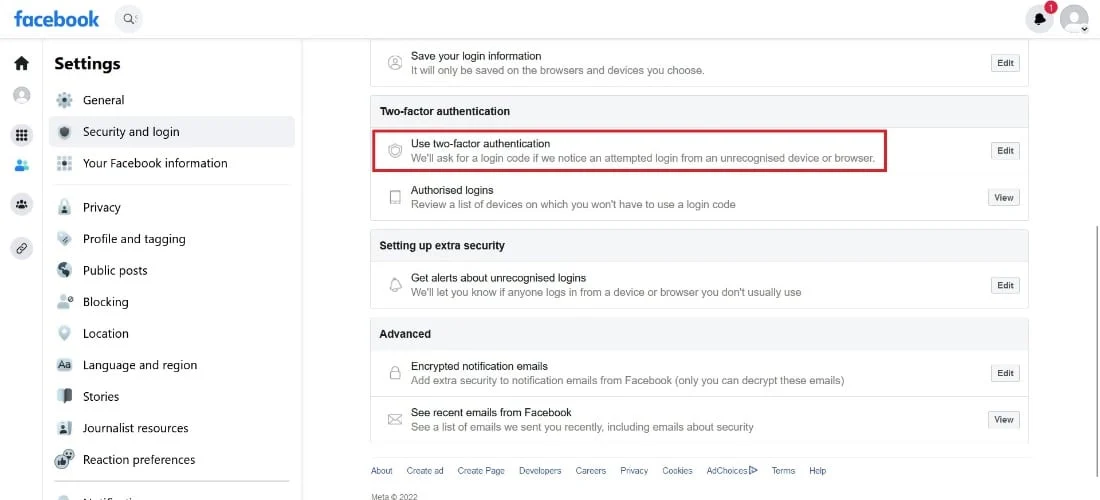
7. Haga clic en Obtener códigos .
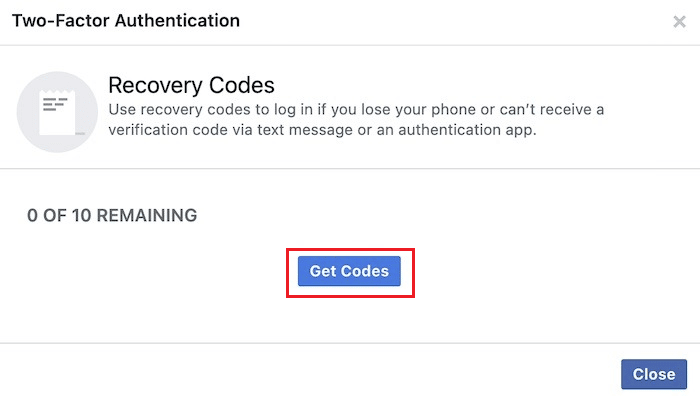
8. Verá la lista de códigos de recuperación en la ventana emergente. Puede hacer clic en Descargar para guardar todos los códigos en su dispositivo.
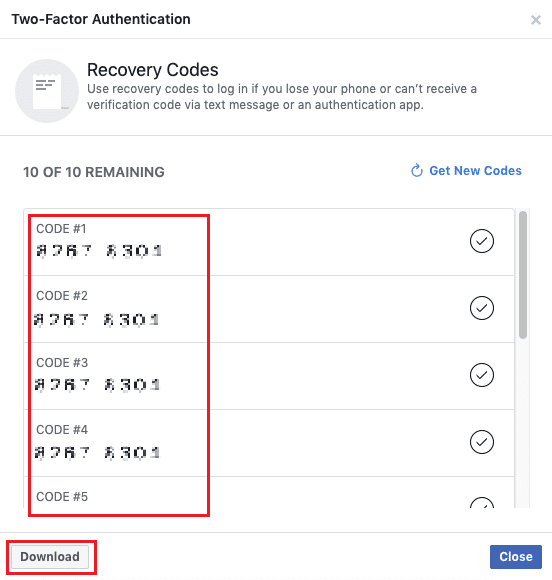
Lea también : Cómo cambiar el número de teléfono en Amazon
¿Cómo puedes encontrar tu código de Facebook de 6 dígitos?
Puede obtener su código de seguridad o autorizar su intento de inicio de sesión de varias maneras si ha habilitado la autenticación de dos factores. Lea y siga los pasos mencionados anteriormente para encontrar su código de Facebook de 6 dígitos.
¿Cómo puede recuperar su contraseña de Facebook sin código?
Puede iniciar sesión con un correo electrónico o número de teléfono diferente en Facebook. Veamos cómo recuperar tu contraseña de Facebook sin código.
1. Abra el navegador deseado en su teléfono inteligente.
2. Visite la página de inicio de sesión de Facebook y toque ¿Olvidó su contraseña?
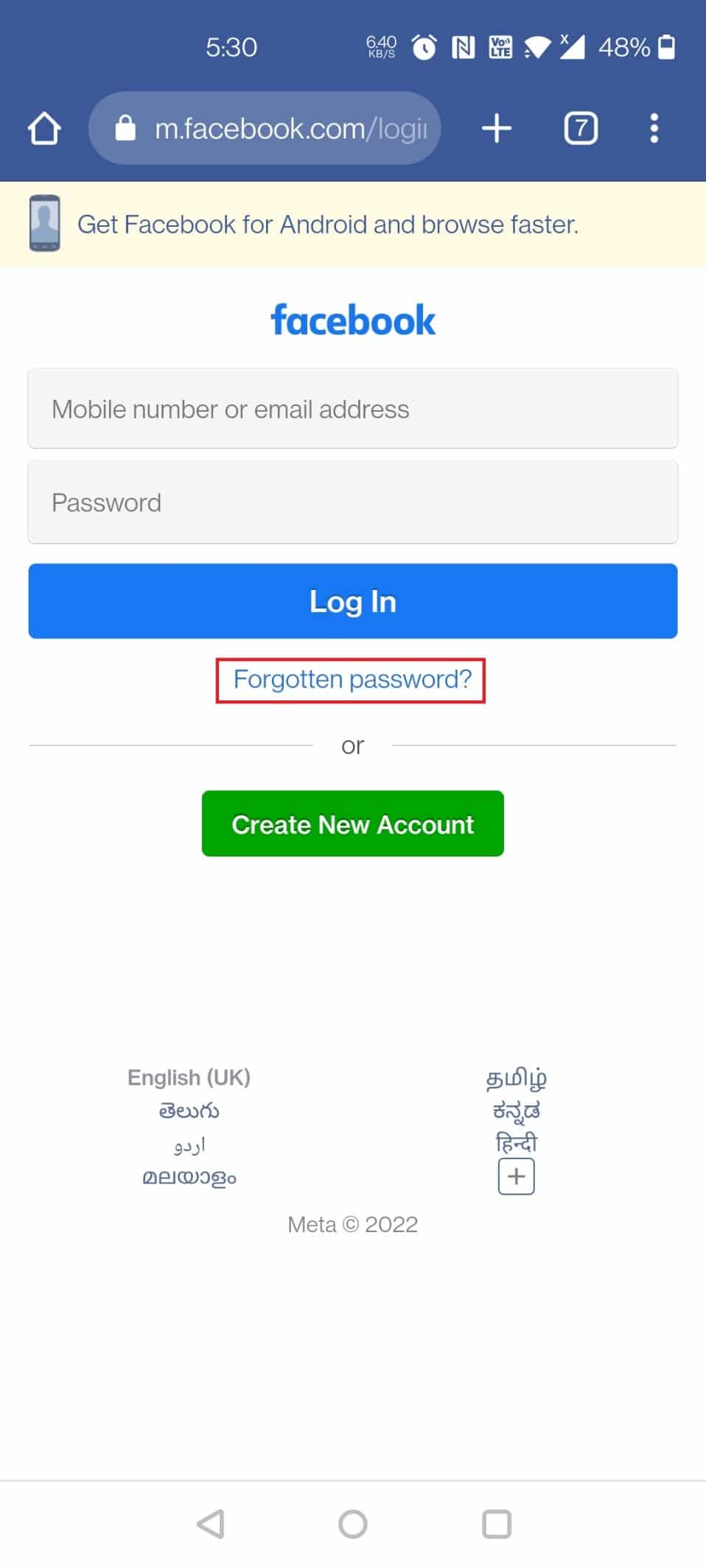
3. Escriba el número de teléfono móvil vinculado con su cuenta anterior y toque Buscar .
4. Pulse en Probar de otra manera .
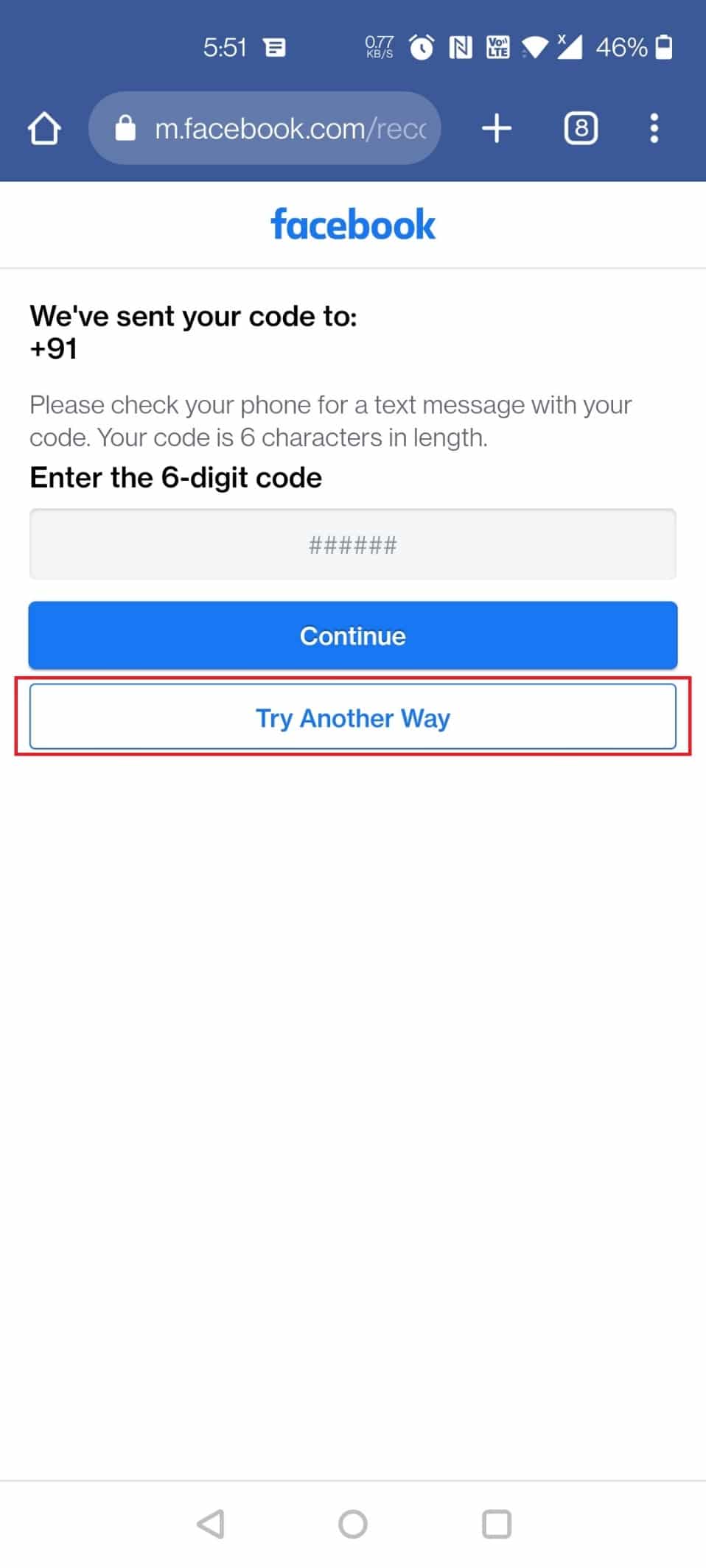
5. Ahora, toca ¿ Ya no tienes acceso a estos? como se muestra.
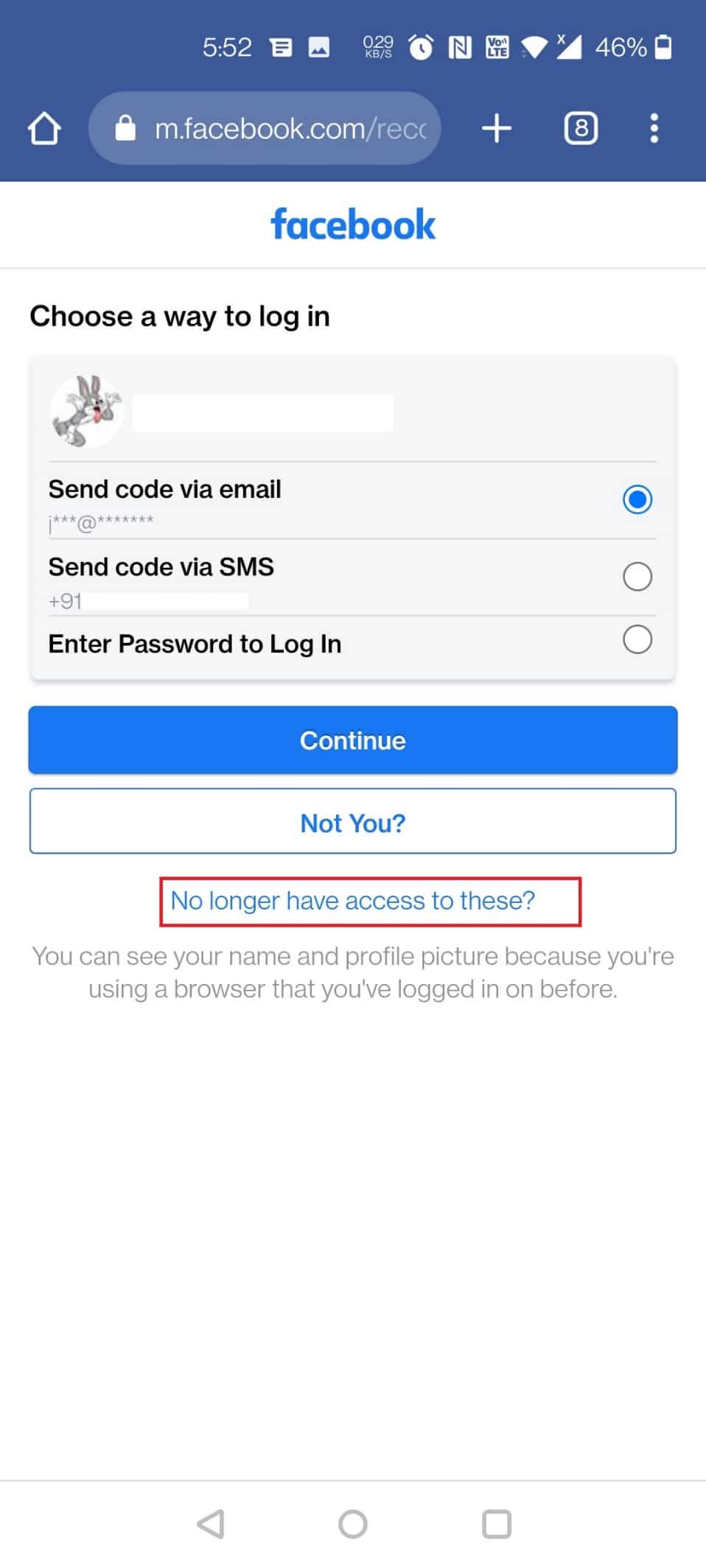
6. Toque la opción No puedo acceder a mi cuenta de correo electrónico .
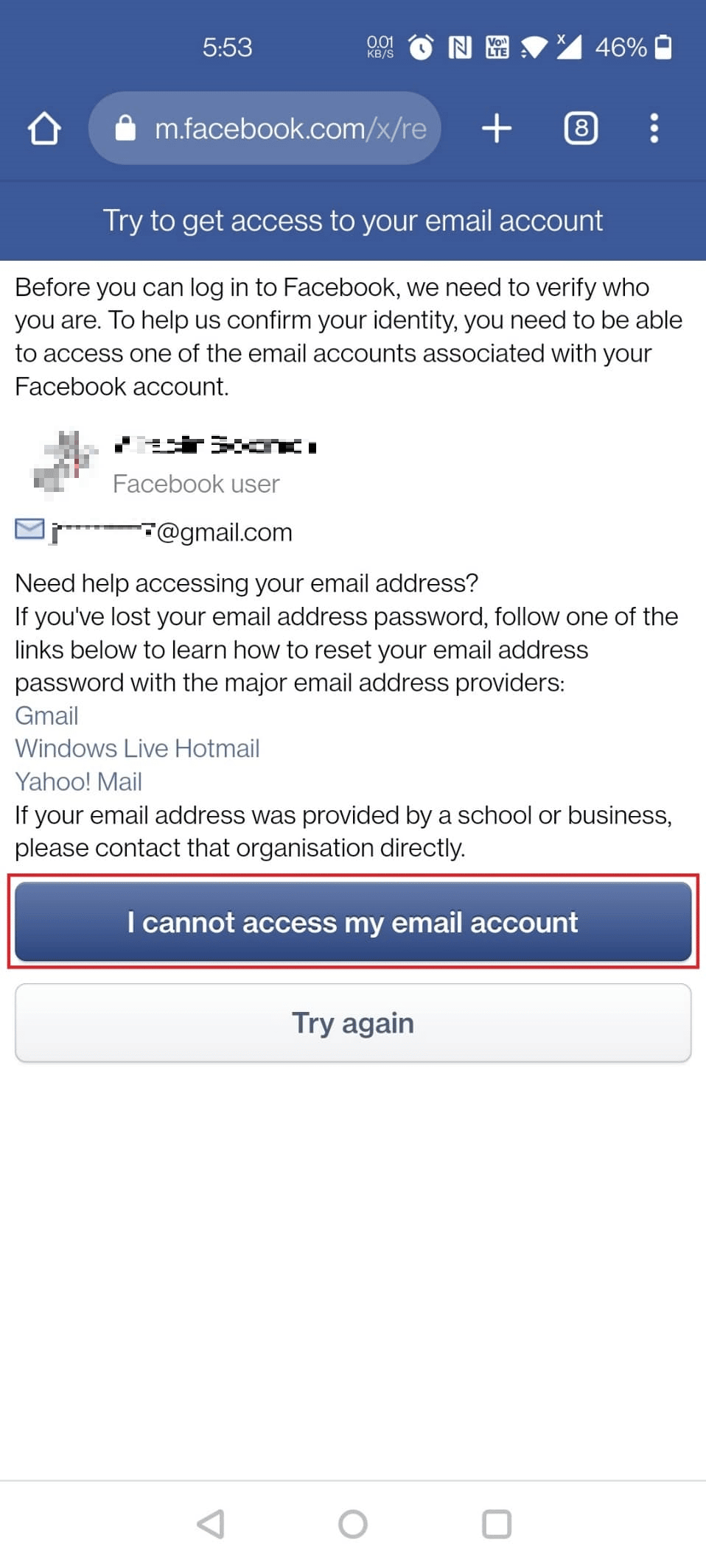
7. Ahora, escriba su nueva dirección de correo electrónico dos veces y toque Continuar .

8. Escriba su nombre completo , adjunte una prueba de identificación y toque Enviar .
Nota : la prueba de identificación debe ser una prueba oficial, como un pasaporte, una licencia de conducir o cualquier otra identificación oficial en inglés.
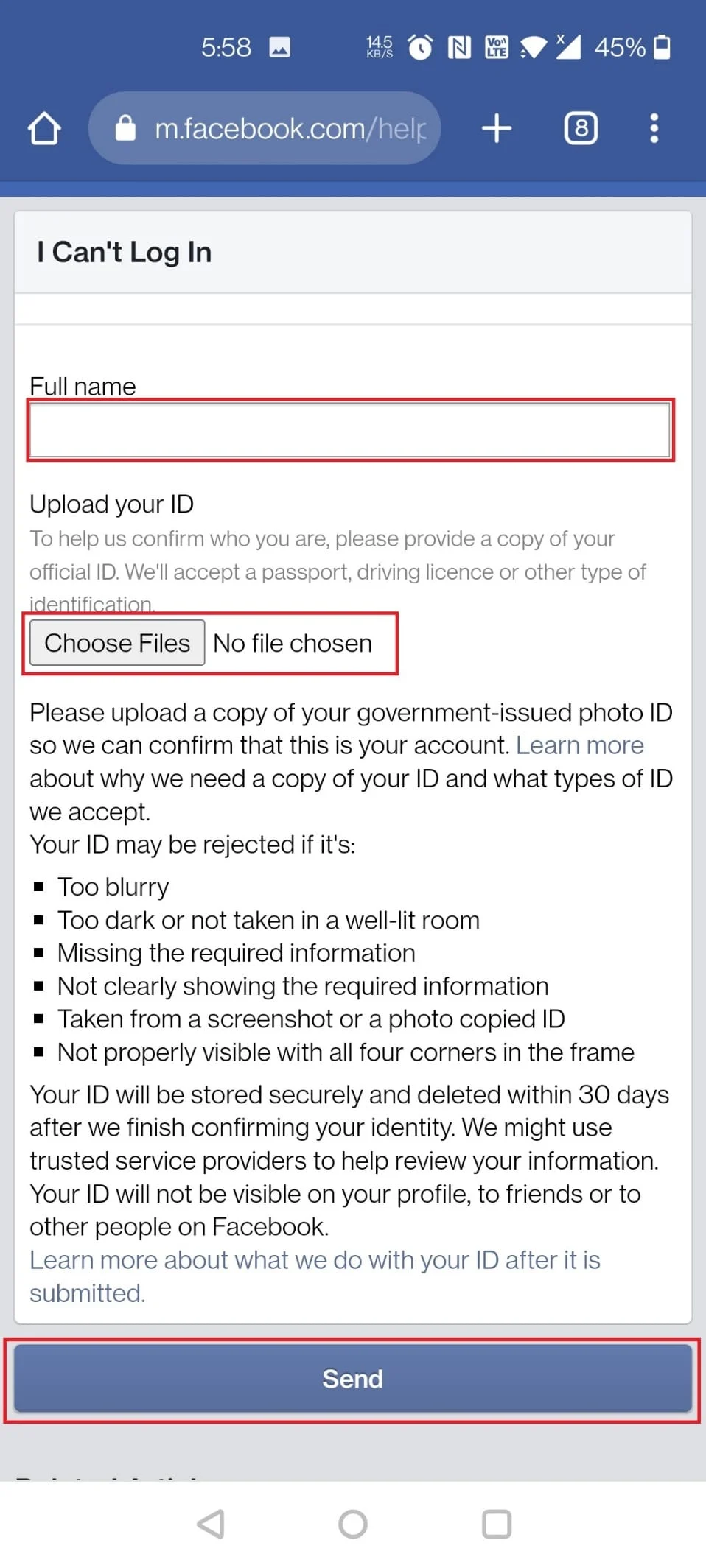
Dentro de uno o dos días hábiles, recibirá un correo electrónico para recuperar la cuenta. Siga las instrucciones mencionadas en el correo electrónico para recuperar su cuenta sin ningún código.
Lea también : Cómo agregar otra cuenta de Facebook
¿Por qué Facebook no te envía un código?
Si su número de teléfono registrado ya no está activo o el plan del operador ha vencido , lo que genera restricciones en los mensajes entrantes, es posible que no pueda ver el código que Facebook envía a ese número a través de mensajes de texto.
¿Cómo se puede omitir la verificación de 2 pasos en Facebook?
Puede restablecer la contraseña de su cuenta de Facebook para omitir la verificación de 2 pasos en Facebook.
1. Visite la página de recuperación de la cuenta de Facebook en su navegador de escritorio.
2. Ingrese la dirección de correo electrónico o el número de teléfono móvil vinculado a su cuenta y haga clic en Buscar .
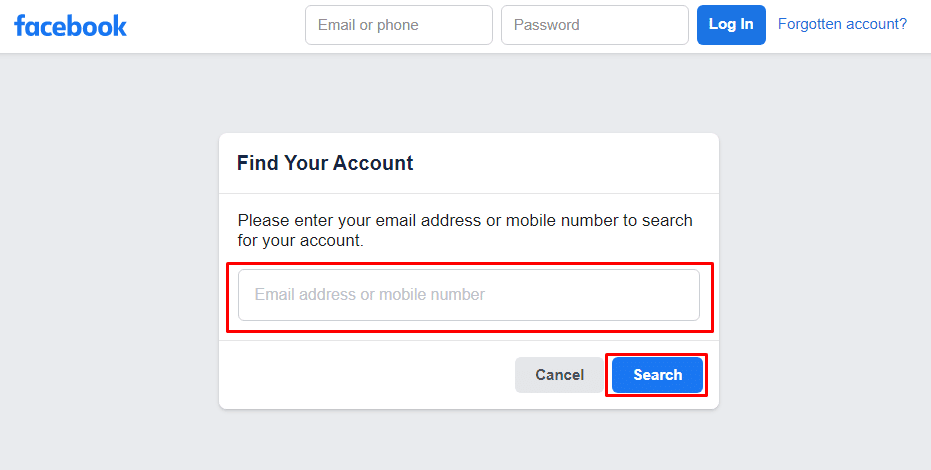
3. Aparecerá una lista de cuentas que coinciden con su búsqueda. Localice su cuenta y haga clic en Esta es mi cuenta .
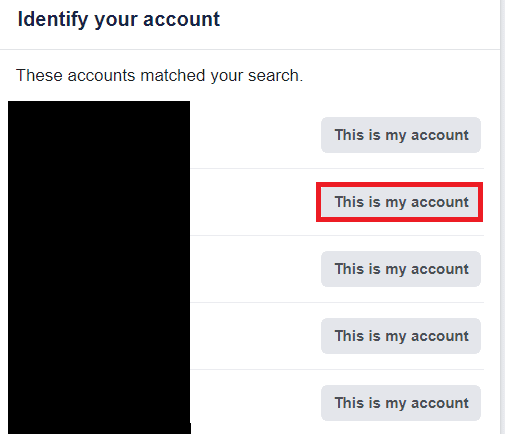
4. Elija un método para recibir el código para restablecer la contraseña y haga clic en Continuar .
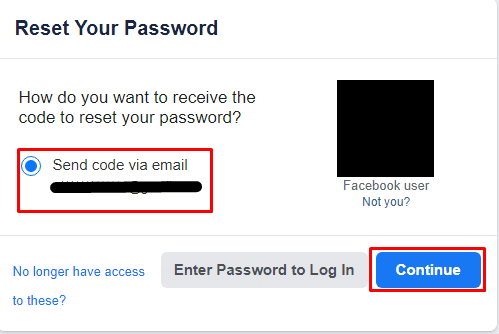
5. Ingrese el código para crear una nueva contraseña y haga clic en Continuar .
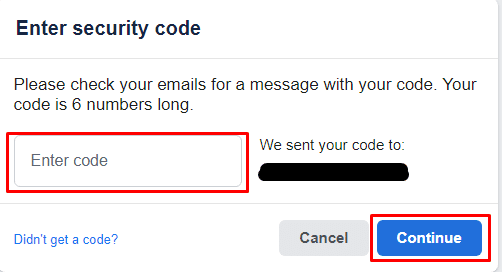
6. Introduzca la Nueva contraseña y haga clic en Continuar .
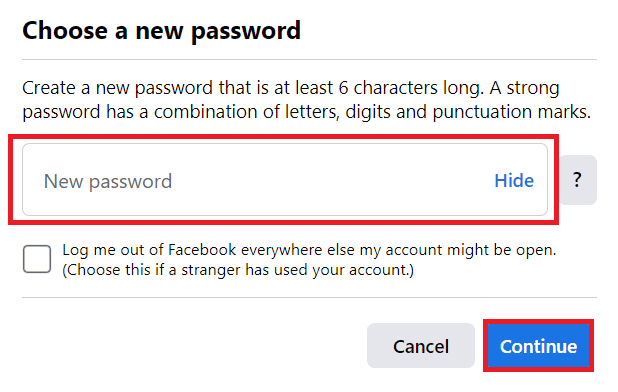
7. Seleccione el campo Cerrar sesión en otros dispositivos y haga clic en Continuar .
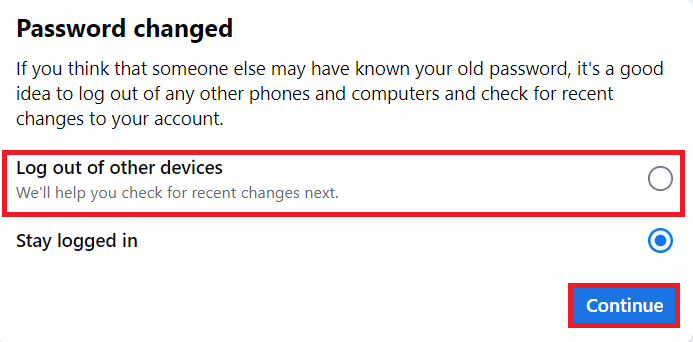
¿Qué sucede si pierde su teléfono con autenticación de dos factores?
Si perdiste tu teléfono y tienes autenticación de dos factores, no tiene sentido porque incluso si has cerrado sesión en tu cuenta, la persona aún puede iniciar sesión en tu cuenta porque el código de verificación se enviará a tu teléfono. Puede bloquear inmediatamente sus cuentas sociales y cuentas bancarias para estar a salvo de fraudes o cualquier otra violación.
Recomendado :
- Cómo eliminar el historial de PhonePe de forma permanente
- Cómo cambiar la contraseña de Facebook sin la contraseña anterior
- ¿Cómo elimino todo el registro de actividad en Facebook?
- Cómo cambiar el número de teléfono en la cuenta de Samsung
Esperamos que haya aprendido sobre cómo cambiar el número de teléfono en Facebook y recuperar su contraseña de Facebook sin código. No dude en comunicarse con nosotros con sus consultas y sugerencias a través de la sección de comentarios a continuación. Además, háganos saber sobre lo que quiere aprender a continuación.
